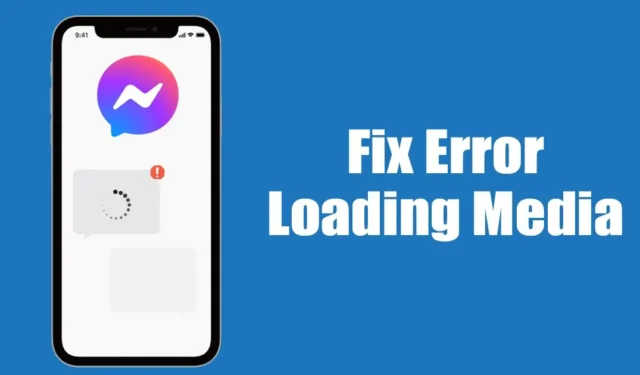
Virksomheden bag Messenger, Meta, forbedrer ofte sin beskedapplikation med nye funktioner. Messenger er dog ikke helt fri for fejl.
Fra tid til anden kan brugere støde på forskellige fejl, når de bruger visse funktioner i appen. Et almindeligt problem rapporteret af mange Messenger-brugere er udseendet af en ‘Fejl ved indlæsning af medier’-meddelelse.
Denne “fejl ved indlæsning af medier”-meddelelse vises typisk for mediefiler, der deles på Messenger, såsom billeder, videoer, GIF’er og andre.
Fejl ved indlæsning af medier – hvorfor vises det?
Fejlen ved indlæsning af mediemeddelelse opstår normalt, når din enhed ikke er forbundet til internettet, eller hvis din internetforbindelse er ustabil.
Når Messenger-appen står over for internetproblemer, kæmper det med at indlæse medieindhold, hvilket fører til denne fejlmeddelelse. Yderligere årsager til dette problem kan omfatte en beskadiget app-cache, serversidefejl og filformatinkompatibilitet.
Sådan rettes ‘fejl ved indlæsning af medier’ på Messenger
Selvom denne fejl kan forhindre din mulighed for at se mediefiler, er det et relativt ligetil problem at løse. Her er et par metoder til at løse problemet.
1. Genstart Messenger-appen
Hvis du støder på ‘Fejl ved indlæsning af medier’ på Messenger, skal du starte med at genstarte appen. Dette trin kan potentielt eliminere fejl eller fejl, så mediefiler kan indlæses korrekt.
Inden du fortsætter med andre metoder, skal du genstarte Messenger-appen. For at gøre dette skal du få adgang til listen over seneste apps, lukke Messenger-appen, vente et øjeblik og derefter åbne den igen.
2. Genstart din enhed

Hvis genstart af Messenger-appen ikke løser problemet, skal du genstarte din smartphone. Uanset om du ejer en Android eller iPhone, kan genstart løse adskillige problemer ved at afslutte baggrundsprocesser.
Når din enhed er genstartet, skal du åbne Messenger-appen igen, og mediefilerne skal nu afspilles.
3. Sørg for, at dit internet er funktionelt

Uanset hvor ofte du prøver at afspille mediefilen, hvis din enhed er offline eller mangler en stabil forbindelse, indlæses mediet ikke.
Du har muligvis modtaget mediefilen, mens du var forbundet til internettet, men mistede derefter forbindelsen, hvilket resulterede i meddelelsen ‘Fejl ved indlæsning af medier’.
En ustabil eller ikke-eksisterende internetforbindelse er den primære årsag til denne fejl med Messenger-appen. Bekræft derfor din internetforbindelse, før du prøver andre løsninger.
4. Tjek for Messenger tekniske problemer

Tekniske problemer kan vise sig som serverafbrydelser. Det er almindeligt for teknologivirksomheder at opleve lejlighedsvise nedetider for vedligeholdelse af servere.
Hvis Messengers servere er nede, indlæses mediefiler ikke. For at kontrollere, om der er et serverproblem, skal du tjekke Downdetector -platformen, som overvåger tjenestestatusser og rapporterer udfald.
5. Deaktiver Datasparetilstand på Messenger
Messenger inkluderer en datasparetilstand, der kan begrænse databrug, mens du interagerer med appen. Denne funktion kan lejlighedsvis forstyrre medieafspilning.
Datasparetilstand har til formål at spare data, hvilket kan forhindre mediefiler i at afspille automatisk. Følg disse trin for at deaktivere denne funktion:
1. Åbn Messenger-appen på din Android-enhed, og tryk på hamburgermenuen i øverste venstre hjørne.

2. En menu vil glide fra venstre; tryk på ikonet Indstillinger .

3. På siden med profilindstillinger skal du rulle ned og trykke på Datasparer .

4. Slå funktionen fra på skærmen Databesparelse.

6. Ryd Messenger App Cache
Hvis problemet fortsætter, kan du prøve at rydde Messenger-appens cache. Som mange andre programmer gemmer Messenger midlertidige filer kendt som cache på din enhed.
Disse filer hjælper appen med at indlæse mere effektivt, men hvis de bliver beskadiget, kan de udløse problemer som “Fejl ved indlæsning af medier”. Det kan derfor være en fordel at rydde cachen.
1. Tryk længe på Messenger-appikonet, og vælg Appinfo .

2. På appinfosiden skal du trykke på Lagerforbrug .

3. Tryk på Ryd cache i indstillingerne for lagerforbrug.

7. Opdater Messenger-appen

Hvis ingen af disse løsninger virker, kan du overveje at opdatere Messenger-appen. Mange brugere har løst problemet med ‘Fejl ved indlæsning af medier’ blot ved at opdatere appen fra de respektive App Stores.
Altid at holde dine applikationer opdaterede er afgørende for forbedret ydeevne og stabilitet. Besøg Google Play eller Apple App Store for at se efter Messenger-appopdateringer.
Disse løsninger kan hjælpe dig med at løse meddelelsen ‘Fejl ved indlæsning af medier’ på Messenger. Hvis du har brug for yderligere hjælp, eller hvis denne artikel har været nyttig, er du velkommen til at dele den med venner.




Skriv et svar